Google Translate, más que un traductor
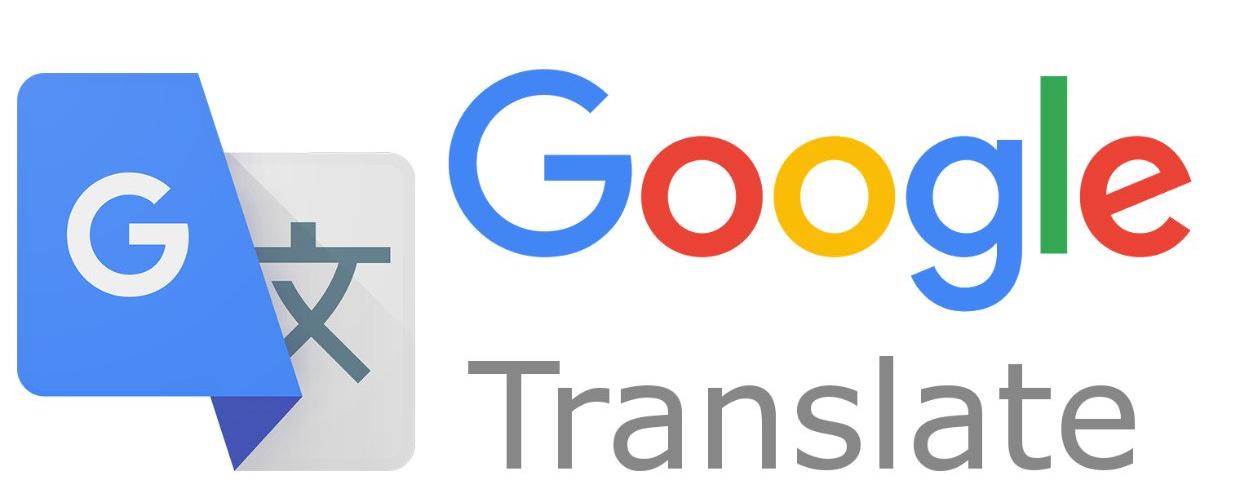
¿No les ha pasado en algún momento que desean conocer el significado de una frase en un idioma desconocido? O más bien, alguna amistad o familiar les comenta algo y tú en broma y en serio precisamente por desconocimiento le dices: ¡¡¡LA TUYA!!! Sabes… por si las moscas. Bueno, recientemente me paso con una amiga y fue esa mi reacción.
Hablemos de Google Translate
Creo que ustedes al igual que yo recurren a una aplicación, misma que para prácticamente todo tiene una respuesta, incluso a mis amigos les expreso: Pregúntale a Google. Si, de seguro ya acertaron y en este caso, pues me refiero específicamente al Google Translate. Considerada una de las mejores aplicaciones de traducción aun cuando en ocasiones haya “trolleado” incluso a nuestro artista, actriz o actor favorito. Más allá de ser capaz de traducir 103 idiomas, su estatus lo definen las continuas mejoras traducidas en características que se adhieren a la misma.

El Word Lens, una de las características de la aplicación utiliza la cámara de tu smartphone y la realidad aumentada para traducir instantáneamente texto. Otra característica es el modo sin conexión en donde para consultar un idioma solo deberás descargarte el paquete de idiomas a través de la aplicación. ¿Como? A continuación un pequeño paso a paso:
Seleccionar y descargar idiomas conectado desde una Wi-FI
- Comprueba que estés conectado a una red Wi-Fi.
- Abre la aplicación Traductor.
- A ambos lados de la pantalla, en la parte superior, elige el idioma que desees.
- Toca el icono junto al idioma que quieras descargar. Si no ves la opción, significa que no se puede descargar.
- Toca Descargar cuando se te solicite que descargues el archivo de idioma.
Cada idioma guardado en el dispositivo se mostrará como descargado con el icono .
Descargar idiomas sin Wi-Fi
Puedes indicar al Traductor que descargue idiomas aunque no estés conectado a una red Wi-Fi. Debes tener en cuenta que esto podría generar cargos en tu plan de datos
- Abre la aplicación Traductor.
- Presiona el botón Menú.
- Elige la opción de Ajustes.
- Selecciona Uso de datos.
- Finalmente toca el botón de Descargar archivos de traducción sin conexión.
- Para que siempre se te pregunte antes de descargar un idioma sin estar conectado a una red Wi-Fi, toca Preguntar antes de descargar.
- Para utilizar el plan de datos, toca Usar una red Wi-Fi o móvil.
Otras de las importantes mejoras del traductor es que hemos podido decirle adiós a la tediosa tarea de copiar desde una aplicación y luego pegar en Google Translate. Esto, a partir de la integración de la herramienta Tap to Translate que agiliza el proceso antes mencionado al permitirnos llevar a cabo la traducción desde cualquier aplicación incluyendo WhatsApp. Para ello, deberás copiar el texto e instantáneamente en la parte superior derecha de la pantalla se aperturará la ventana flotante del Translate. De igual forma, podrás traducir sin conexión a Internet a 52 idiomas (cabe señalar que cada diccionario tendrá un peso de entre 25 a 35 megas) y con conexión a 103 idiomas.

